怎样查看程序的历史运行时间
- 格式:docx
- 大小:11.27 KB
- 文档页数:1
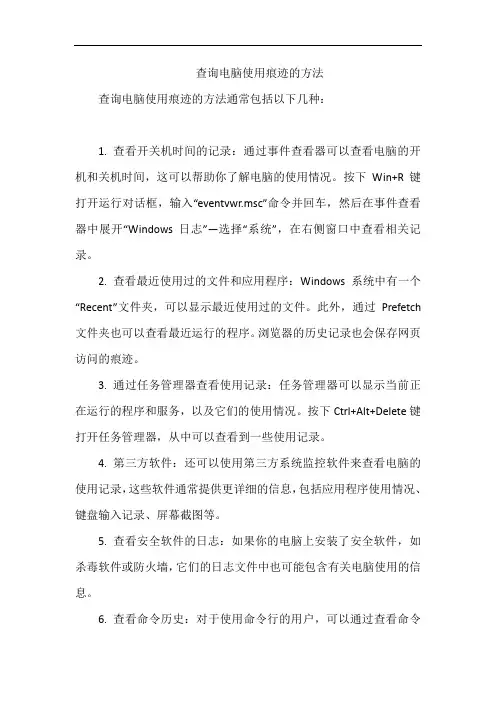
查询电脑使用痕迹的方法查询电脑使用痕迹的方法通常包括以下几种:1. 查看开关机时间的记录:通过事件查看器可以查看电脑的开机和关机时间,这可以帮助你了解电脑的使用情况。
按下Win+R键打开运行对话框,输入“eventvwr.msc”命令并回车,然后在事件查看器中展开“Windows 日志”—选择“系统”,在右侧窗口中查看相关记录。
2. 查看最近使用过的文件和应用程序:Windows系统中有一个“Recent”文件夹,可以显示最近使用过的文件。
此外,通过Prefetch 文件夹也可以查看最近运行的程序。
浏览器的历史记录也会保存网页访问的痕迹。
3. 通过任务管理器查看使用记录:任务管理器可以显示当前正在运行的程序和服务,以及它们的使用情况。
按下Ctrl+Alt+Delete键打开任务管理器,从中可以查看到一些使用记录。
4. 第三方软件:还可以使用第三方系统监控软件来查看电脑的使用记录,这些软件通常提供更详细的信息,包括应用程序使用情况、键盘输入记录、屏幕截图等。
5. 查看安全软件的日志:如果你的电脑上安装了安全软件,如杀毒软件或防火墙,它们的日志文件中也可能包含有关电脑使用的信息。
6. 查看命令历史:对于使用命令行的用户,可以通过查看命令行的历史记录来了解之前执行过哪些命令。
7. 查看网络活动:通过查看网络连接状态和路由器日志,可以了解电脑的网络活动情况。
8. 查看用户账户活动:在“用户账户”设置中,可以查看到不同用户的登录和注销时间。
9. 查看电源使用情况:电源选项中通常会有电源使用情况的记录,这也可以从侧面反映出电脑的使用情况。
10. 查看打印机队列:如果电脑连接了打印机,打印机队列中的打印任务也可以反映出一定的使用情况。
11. 查看剪切板历史:有些剪切板管理工具会保存剪切、复制和粘贴的历史记录。
12. 查看文件和文件夹的历史版本:如果启用了文件历史或者使用了版本控制系统,可以查看文件和文件夹的历史版本。

如何查看电脑使用记录在我们日常使用电脑的过程中,有时候可能会需要查看电脑的使用记录。
这可能是出于对家人使用电脑情况的了解,也可能是为了排查工作中电脑是否存在异常操作等。
那么,如何才能查看电脑的使用记录呢?下面就为大家详细介绍几种常见的方法。
一、查看事件查看器Windows 操作系统自带了一个强大的工具——事件查看器。
通过它,我们可以获取到电脑系统中各种事件的详细记录。
1、按下“Win +R”组合键,打开“运行”对话框。
2、在对话框中输入“eventvwrmsc”,然后点击“确定”按钮。
3、在打开的事件查看器窗口中,左侧有“Windows 日志”选项,展开它可以看到“应用程序”“安全”“设置”“系统”等不同的类别。
4、例如,在“系统”类别中,可以查看到与系统相关的操作记录,如系统启动、关闭、错误等信息。
需要注意的是,事件查看器中的记录比较专业和详细,对于普通用户来说可能有些难以理解。
但通过仔细筛选和查找,还是能获取到一些有用的电脑使用相关信息。
二、查看最近使用的文件和程序Windows 系统还提供了查看最近使用的文件和程序的功能,这可以帮助我们了解近期在电脑上的操作情况。
1、点击任务栏上的“开始”按钮。
2、在弹出的菜单中,右侧会显示最近使用的程序列表。
3、如果要查看更详细的最近使用文件记录,可以在“开始”菜单上点击鼠标右键,选择“属性”。
4、在弹出的“任务栏和「开始」菜单属性”窗口中,切换到“「开始」菜单”选项卡,然后点击“自定义”按钮。
5、在“自定义「开始」菜单”窗口中,向下滚动找到“最近使用的项目”,勾选“显示最近打开的项目”,并设置要显示的数量,然后点击“确定”。
这样设置后,再次点击“开始”菜单,就能看到更多最近使用的文件记录了。
三、查看浏览器历史记录如果想要了解在电脑上的网页浏览情况,可以查看浏览器的历史记录。
1、以常见的浏览器(如 Chrome、Edge 等)为例,打开浏览器。
2、按下“Ctrl +H”组合键,或者在浏览器菜单中找到“历史记录”选项。
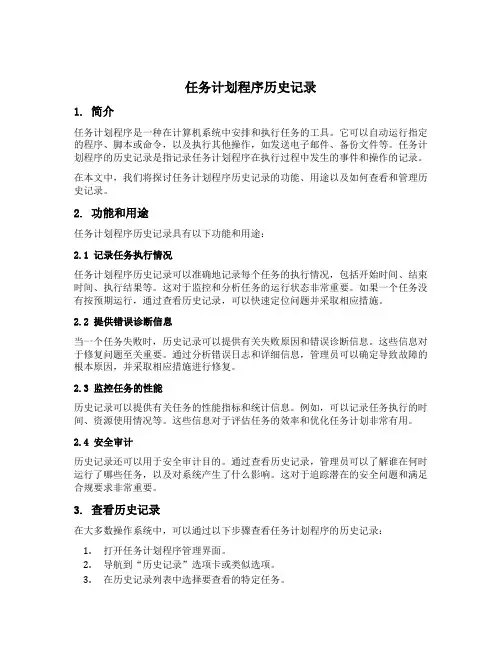
任务计划程序历史记录1. 简介任务计划程序是一种在计算机系统中安排和执行任务的工具。
它可以自动运行指定的程序、脚本或命令,以及执行其他操作,如发送电子邮件、备份文件等。
任务计划程序的历史记录是指记录任务计划程序在执行过程中发生的事件和操作的记录。
在本文中,我们将探讨任务计划程序历史记录的功能、用途以及如何查看和管理历史记录。
2. 功能和用途任务计划程序历史记录具有以下功能和用途:2.1 记录任务执行情况任务计划程序历史记录可以准确地记录每个任务的执行情况,包括开始时间、结束时间、执行结果等。
这对于监控和分析任务的运行状态非常重要。
如果一个任务没有按预期运行,通过查看历史记录,可以快速定位问题并采取相应措施。
2.2 提供错误诊断信息当一个任务失败时,历史记录可以提供有关失败原因和错误诊断信息。
这些信息对于修复问题至关重要。
通过分析错误日志和详细信息,管理员可以确定导致故障的根本原因,并采取相应措施进行修复。
2.3 监控任务的性能历史记录可以提供有关任务的性能指标和统计信息。
例如,可以记录任务执行的时间、资源使用情况等。
这些信息对于评估任务的效率和优化任务计划非常有用。
2.4 安全审计历史记录还可以用于安全审计目的。
通过查看历史记录,管理员可以了解谁在何时运行了哪些任务,以及对系统产生了什么影响。
这对于追踪潜在的安全问题和满足合规要求非常重要。
3. 查看历史记录在大多数操作系统中,可以通过以下步骤查看任务计划程序的历史记录:1.打开任务计划程序管理界面。
2.导航到“历史记录”选项卡或类似选项。
3.在历史记录列表中选择要查看的特定任务。
4.单击“查看”或类似按钮以显示详细信息。
4. 管理历史记录除了查看历史记录外,还可以对其进行管理。
以下是一些常见的管理操作:4.1 清除历史记录清除历史记录可帮助释放磁盘空间并保持系统整洁。
通常,用户可以选择清除所有历史记录或仅保留最近的记录。
4.2 导出历史记录有时,用户可能需要将历史记录导出为文件以进行进一步分析或共享给其他人。
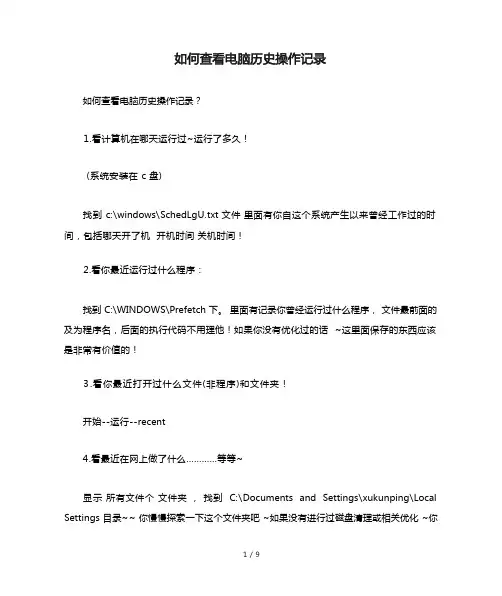
如何查看电脑历史操作记录?1.看计算机在哪天运行过~运行了多久!(系统安装在 c 盘)找到 c:\windows\SchedLgU.txt 文件里面有你自这个系统产生以来曾经工作过的时间,包括哪天开了机开机时间关机时间!2.看你最近运行过什么程序:找到 C:\WINDOWS\Prefetch 下。
里面有记录你曾经运行过什么程序,文件最前面的及为程序名,后面的执行代码不用理他!如果你没有优化过的话 ~这里面保存的东西应该是非常有价值的!3.看你最近打开过什么文件(非程序)和文件夹!开始--运行--recent4.看最近在网上做了什么…………等等~显示所有文件个文件夹,找到 C:\Documents and Settings\xukunping\Local Settings 目录~~ 你慢慢探索一下这个文件夹吧 ~如果没有进行过磁盘清理或相关优化 ~你所有记录可全在这个里面哦 ~ (包括你上网干了什么坏事 ~可能还能有视频,图片罪证呢!呵呵)5.查看最近删除了什么:这就要用到硬盘恢复工具啦 ~把你曾经以为彻底删除掉的东西都给你翻出来~~ 哈哈!!删除电脑操作记录的方法1、自定义删除(即想删除哪条历史记录就删除哪条)在百度搜索网页里的搜索栏中,点击鼠标左键两次,会出现以前搜索过的历史记录。
然后用鼠标指向你想要删除的历史记录(注意:是指向,不要点击) ,这时这条历史记录会深色显示,再点击 DEL 键,就可以删除这一条历史记录了。
这种方法你可以随心所欲,想删哪条都可以。
2 、完全删除法在桌面用鼠标右键点击 IE 图标,再点属性。
选上面的内“容”按钮。
再点下面的自“动完成”按钮。
然后点击“清除表单”,就可以把以前的所有历史记录删掉。
如果想以后也把录用的内容不留历史记录,则把“表单”前面的勾去掉。
附一:清除电脑痕迹的方法:1、清除最近使用过的文档记录以 Windows XP 为例,右键点击开“始”按钮,选择属“性”,在弹出的设置任务栏和开始菜单属性对话窗中点“自定义”按钮,在“自定义开始菜单”对话框中的“高级”标签下点“清除列表”。
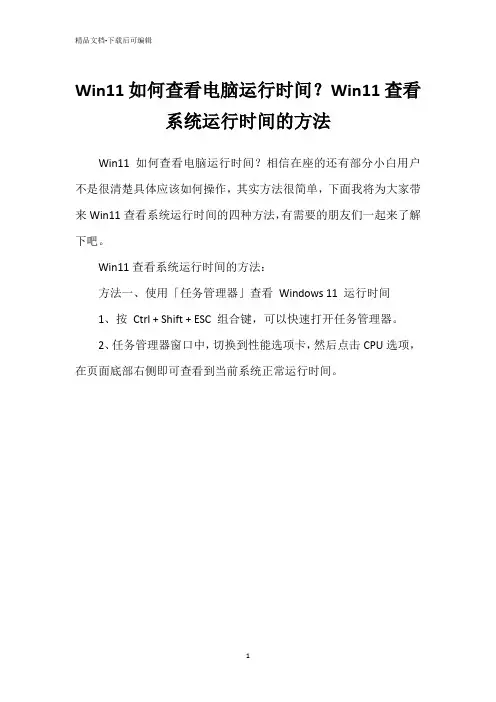
Win11如何查看电脑运行时间?Win11查看系统运行时间的方法Win11如何查看电脑运行时间?相信在座的还有部分小白用户不是很清楚具体应该如何操作,其实方法很简单,下面我将为大家带来Win11查看系统运行时间的四种方法,有需要的朋友们一起来了解下吧。
Win11查看系统运行时间的方法:方法一、使用「任务管理器」查看Windows 11 运行时间1、按Ctrl + Shift + ESC 组合键,可以快速打开任务管理器。
2、任务管理器窗口中,切换到性能选项卡,然后点击CPU选项,在页面底部右侧即可查看到当前系统正常运行时间。
方法二、使用「控制面板」查看Windows 11 运行时间1、打开运行(Win+R)窗口,输入control 命令,按确定或回车,打开控制面板。
2、控制面板窗口,切换到类别查看方式,然后点击调整计算机的设置下的网络和Internet。
3、网络和Internet窗口,点击网络和共享中心下的查看网络状态和任务。
4、网络和共享中心窗口,左侧点击更改适配器设置。
5、网络连接窗口,找到并右键点击本地网络,在打开的菜单项中,选择状态。
6、本地网络状态窗口,可以通过持续时间,推算出当前Win11电脑的正常运行时间,不过这种方法不太准确,因为这个信息,表示每次设备启动时重置的网络连接正常运行时间(只要您上次启动设备后没有重置网络连接,该方法就有效)。
方法三、使用「Windows 终端」查看Windows 11 运行时间1、桌面右键点击空白处,在打开的菜单项中,选择在Windows 终端中打开。
2、执行以下命令以查询设备的上次启动时间:wmic path Win32_OperatingSystem get LastBootUpTime命令行的输出看起来可能会让你感觉头大,不过解释起来并不难,例如:LastBootUpTime20220223114914.947939+480年2022月02日23时11分49秒14毫秒947939GMT(格林威治标准时间):+480(比格林威治标准时间早8 小时)如果您想更具体,只需用当前时间减去上次启动时间,即可推断设备运行的天数、小时数和分钟数。
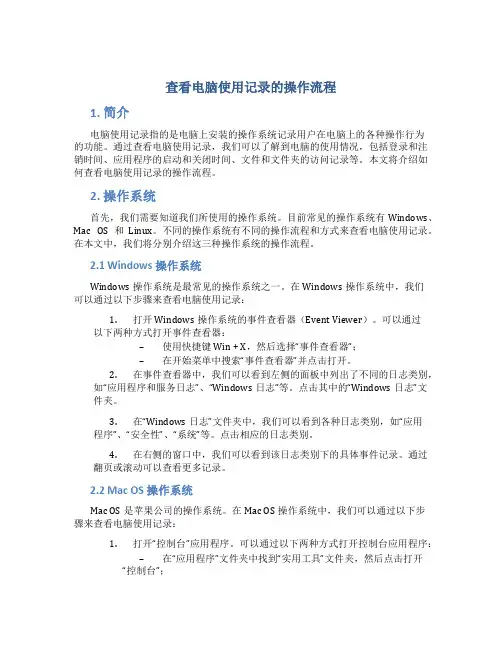
查看电脑使用记录的操作流程1. 简介电脑使用记录指的是电脑上安装的操作系统记录用户在电脑上的各种操作行为的功能。
通过查看电脑使用记录,我们可以了解到电脑的使用情况,包括登录和注销时间、应用程序的启动和关闭时间、文件和文件夹的访问记录等。
本文将介绍如何查看电脑使用记录的操作流程。
2. 操作系统首先,我们需要知道我们所使用的操作系统。
目前常见的操作系统有Windows、Mac OS和Linux。
不同的操作系统有不同的操作流程和方式来查看电脑使用记录。
在本文中,我们将分别介绍这三种操作系统的操作流程。
2.1 Windows操作系统Windows操作系统是最常见的操作系统之一。
在Windows操作系统中,我们可以通过以下步骤来查看电脑使用记录:1.打开Windows操作系统的事件查看器(Event Viewer)。
可以通过以下两种方式打开事件查看器:–使用快捷键Win + X,然后选择“事件查看器”;–在开始菜单中搜索“事件查看器”并点击打开。
2.在事件查看器中,我们可以看到左侧的面板中列出了不同的日志类别,如“应用程序和服务日志”、“Windows日志”等。
点击其中的“Windows日志”文件夹。
3.在“W indows日志”文件夹中,我们可以看到各种日志类别,如“应用程序”、“安全性”、“系统”等。
点击相应的日志类别。
4.在右侧的窗口中,我们可以看到该日志类别下的具体事件记录。
通过翻页或滚动可以查看更多记录。
2.2 Mac OS操作系统Mac OS是苹果公司的操作系统。
在Mac OS操作系统中,我们可以通过以下步骤来查看电脑使用记录:1.打开“控制台”应用程序。
可以通过以下两种方式打开控制台应用程序:–在“应用程序”文件夹中找到“实用工具”文件夹,然后点击打开“控制台”;–在Spotlight搜索栏中搜索“控制台”,然后点击打开“控制台”。
2.在控制台中,我们可以看到左侧的面板中列出了不同的日志类别,如“系统诊断报告”、“系统日志”、“进程管理器”等。
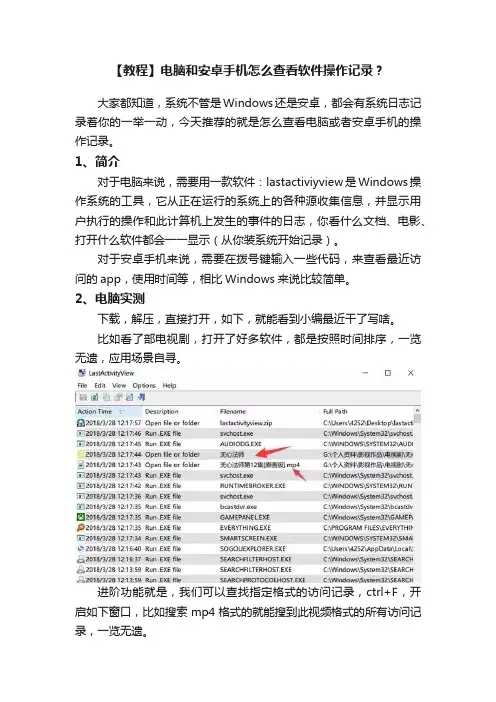
【教程】电脑和安卓手机怎么查看软件操作记录?
大家都知道,系统不管是Windows还是安卓,都会有系统日志记录着你的一举一动,今天推荐的就是怎么查看电脑或者安卓手机的操作记录。
1、简介
对于电脑来说,需要用一款软件:lastactiviyview是Windows操作系统的工具,它从正在运行的系统上的各种源收集信息,并显示用户执行的操作和此计算机上发生的事件的日志,你看什么文档、电影、打开什么软件都会一一显示(从你装系统开始记录)。
对于安卓手机来说,需要在拨号键输入一些代码,来查看最近访问的app,使用时间等,相比Windows来说比较简单。
2、电脑实测
下载,解压,直接打开,如下,就能看到小编最近干了写啥。
比如看了部电视剧,打开了好多软件,都是按照时间排序,一览无遗,应用场景自寻。
进阶功能就是,我们可以查找指定格式的访问记录,ctrl+F,开启如下窗口,比如搜索mp4格式的就能搜到此视频格式的所有访问记录,一览无遗。
3、安卓实测
安卓来说,拨号界面输入*#*#4636#*#*或者*#*#4838#*#*或者*#*#6130#*#*,即可进入如下界面。
我们点击使用情况统计数据即可看到如下,按照上次使用时间排序即可,一览无遗,不过没有电脑端的强大。
话不多说,自行体会才是真,相信此教程肯定有适用于自己工作学习娱乐的地方。
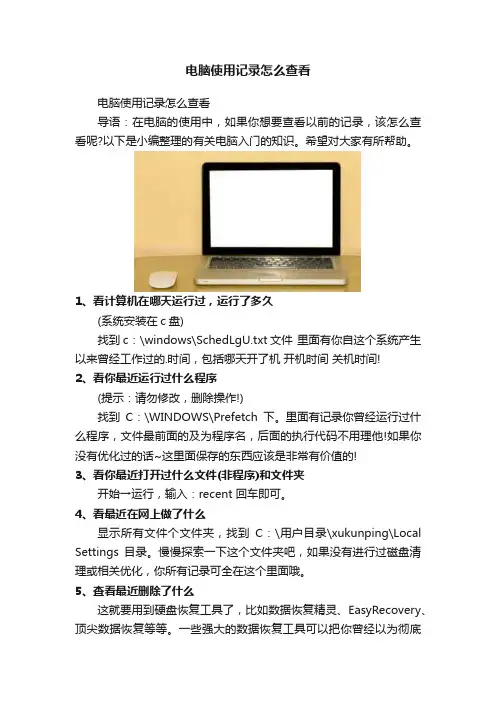
电脑使用记录怎么查看
电脑使用记录怎么查看
导语:在电脑的使用中,如果你想要查看以前的记录,该怎么查看呢?以下是小编整理的有关电脑入门的知识。
希望对大家有所帮助。
1、看计算机在哪天运行过,运行了多久
(系统安装在c盘)
找到c:\windows\SchedLgU.txt文件里面有你自这个系统产生以来曾经工作过的.时间,包括哪天开了机开机时间关机时间!
2、看你最近运行过什么程序
(提示:请勿修改,删除操作!)
找到C:\WINDOWS\Prefetch下。
里面有记录你曾经运行过什么程序,文件最前面的及为程序名,后面的执行代码不用理他!如果你没有优化过的话~这里面保存的东西应该是非常有价值的!
3、看你最近打开过什么文件(非程序)和文件夹
开始→运行,输入:recent 回车即可。
4、看最近在网上做了什么
显示所有文件个文件夹,找到C:\用户目录\xukunping\Local Settings目录。
慢慢探索一下这个文件夹吧,如果没有进行过磁盘清理或相关优化,你所有记录可全在这个里面哦。
5、查看最近删除了什么
这就要用到硬盘恢复工具了,比如数据恢复精灵、EasyRecovery、顶尖数据恢复等等。
一些强大的数据恢复工具可以把你曾经以为彻底
删除掉的东西都给你翻出来。
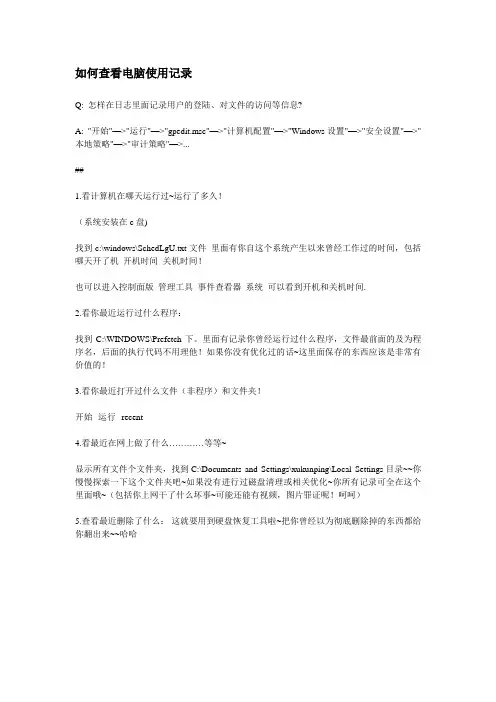
如何查看电脑使用记录Q: 怎样在日志里面记录用户的登陆、对文件的访问等信息?A: "开始"—>"运行"—>"gpedit.msc"—>"计算机配置"—>"Windows设置"—>"安全设置"—>"本地策略"—>"审计策略"—>...##1.看计算机在哪天运行过~运行了多久!(系统安装在c盘)找到c:\windows\SchedLgU.txt文件里面有你自这个系统产生以来曾经工作过的时间,包括哪天开了机开机时间关机时间!也可以进入控制面版_管理工具_事件查看器_系统_可以看到开机和关机时间.2.看你最近运行过什么程序:找到C:\WINDOWS\Prefetch下。
里面有记录你曾经运行过什么程序,文件最前面的及为程序名,后面的执行代码不用理他!如果你没有优化过的话~这里面保存的东西应该是非常有价值的!3.看你最近打开过什么文件(非程序)和文件夹!开始--运行--recent4.看最近在网上做了什么…………等等~显示所有文件个文件夹,找到C:\Documents and Settings\xukunping\Local Settings目录~~你慢慢探索一下这个文件夹吧~如果没有进行过磁盘清理或相关优化~你所有记录可全在这个里面哦~(包括你上网干了什么坏事~可能还能有视频,图片罪证呢!呵呵)5.查看最近删除了什么:这就要用到硬盘恢复工具啦~把你曾经以为彻底删除掉的东西都给你翻出来~~哈哈建立数字高程模型是基于已有的观测数据上,在MAPGIS中形成DTM 模型,主要是基础数据。
有如下三类:① MAPGIS的线文件(*.WL);② MAPGIS的点文件(*.WT);③具有坐标和高程(即X,Y,Z)的文本文件(*.TXT)。
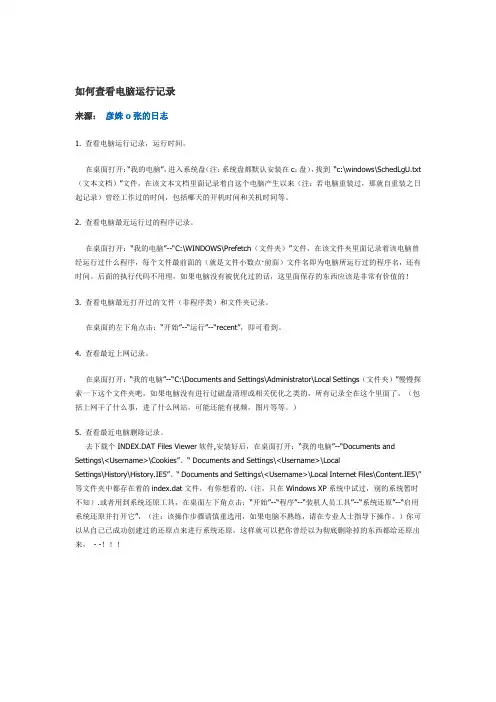
如何查看电脑运行记录来源:彦姝o张的日志1. 查看电脑运行记录,运行时间。
在桌面打开:“我的电脑”,进入系统盘(注:系统盘都默认安装在c:盘),找到“c:\windows\SchedLgU.txt (文本文档)”文件,在该文本文档里面记录着自这个电脑产生以来(注:若电脑重装过,那就自重装之日起记录)曾经工作过的时间,包括哪天的开机时间和关机时间等。
2. 查看电脑最近运行过的程序记录。
在桌面打开:“我的电脑”--“C:\WINDOWS\Prefetch(文件夹)”文件,在该文件夹里面记录着该电脑曾经运行过什么程序,每个文件最前面的(就是文件小数点·前面)文件名即为电脑所运行过的程序名,还有时间。
后面的执行代码不用理,如果电脑没有被优化过的话,这里面保存的东西应该是非常有价值的!3. 查看电脑最近打开过的文件(非程序类)和文件夹记录。
在桌面的左下角点击:“开始”--“运行”--“recent”,即可看到。
4. 查看最近上网记录。
在桌面打开:“我的电脑”--“C:\Documents and Settings\Administrator\Local Settings(文件夹)”慢慢探索一下这个文件夹吧,如果电脑没有进行过磁盘清理或相关优化之类的,所有记录全在这个里面了,(包括上网干了什么事,进了什么网站,可能还能有视频,图片等等。
)5. 查看最近电脑删除记录。
去下载个INDEX.DAT Files Viewer软件,安装好后,在桌面打开:“我的电脑”--“Documents an d Settings\<Username>\Cookies”、“ Documents and Settings\<Username>\LocalSettings\History\History.IE5”、“ Documents and Settings\<Username>\Local Internet Files\Content.IE5\”等文件夹中都存在着的index.dat文件,有你想看的.(注,只在Windows XP系统中试过,别的系统暂时不知).或者用到系统还原工具,在桌面左下角点击:“开始”--“程序”--“装机人员工具”--“系统还原”--“启用系统还原并打开它”,(注:该操作步骤请慎重选用,如果电脑不熟练,请在专业人士指导下操作。
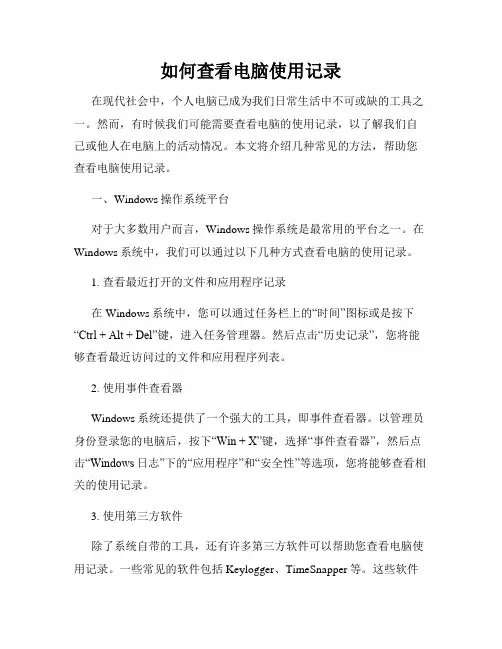
如何查看电脑使用记录在现代社会中,个人电脑已成为我们日常生活中不可或缺的工具之一。
然而,有时候我们可能需要查看电脑的使用记录,以了解我们自己或他人在电脑上的活动情况。
本文将介绍几种常见的方法,帮助您查看电脑使用记录。
一、Windows操作系统平台对于大多数用户而言,Windows操作系统是最常用的平台之一。
在Windows系统中,我们可以通过以下几种方式查看电脑的使用记录。
1. 查看最近打开的文件和应用程序记录在Windows系统中,您可以通过任务栏上的“时间”图标或是按下“Ctrl + Alt+ Del”键,进入任务管理器。
然后点击“历史记录”,您将能够查看最近访问过的文件和应用程序列表。
2. 使用事件查看器Windows系统还提供了一个强大的工具,即事件查看器。
以管理员身份登录您的电脑后,按下“Win + X”键,选择“事件查看器”,然后点击“Windows日志”下的“应用程序”和“安全性”等选项,您将能够查看相关的使用记录。
3. 使用第三方软件除了系统自带的工具,还有许多第三方软件可以帮助您查看电脑使用记录。
一些常见的软件包括Keylogger、TimeSnapper等。
这些软件允许您对键盘输入、应用程序使用等进行详细记录,以便将来进行查看。
二、Mac操作系统平台对于使用Mac操作系统的用户来说,以下是一些查看电脑使用记录的方法。
1. 使用活动监视器在Mac系统中,您可以使用内置的活动监视器来查看电脑使用情况。
打开“应用程序”文件夹,然后进入“实用工具”,找到“活动监视器”。
在活动监视器中,您可以查看正在运行的程序、进程和资源使用情况。
2. 使用终端命令Mac系统还提供了一些终端命令,可以帮助您查看电脑的使用记录。
通过打开“终端”,输入命令“last”或“history”,您将能够查看最近的登录记录和命令历史。
3. 使用第三方软件与Windows系统类似,Mac系统也有许多第三方软件可供选择,用于记录和查看电脑使用记录。
一、如何查看电脑开机记录1.打开“我的电脑”,C盘Windows目录下有很多文件,找到一个SchedLgU.txt(或者开始-运行SchedLgU.txt)。
它是“计划任务”的日志,会忠实地记录电脑计划任务的执行情况,还有每次开机启动及退出Windows系统的信息。
2.通过“事件查看器”的事件日志服务查看计算机的开、关机时间。
打开“控制面板”,双击“管理工具”,然后打开“事件查看器”,在左边的窗口中选择“系统”选项。
单击鼠标右键,在弹出的快捷菜单中选择“属性”,在打开的“系统属性”窗口中选择“筛选器”选项卡,在“事件类型”下面选中“信息”复选项,并在“事件来源”列表中选择“eventlog”选项,继续设定其他条件后,单击“确定”按钮,即可看到需要的事件记录了。
双击某条记录,如果描述信息为“事件服务已启动”,那就代表计算机开机或重新启动的时间,如果描述信息是“事件服务已停止”,即代表计算机的关机时间。
3.在运行框中输入cmd进入后直接输入systeminfo就可以看到你这次开电脑到现在共计多长时间了。
二、如何查看电脑文档记录1.找到C:\WINDOWS\Prefetch下。
里面有记录你曾经运行过什么程序,文件最前面的为程序名,后面的执行代码不用理他!如果你没有优化过的话~这里面保存的东西应该是非常有价值的!2.看你最近打开过什么文件(非程序)和文件夹(最近打开文件的历史记录)!"我的电脑"-"C盘(操作系统所在盘)"-"Documents and Settings"-"Administrator (Administrator改成你的用户名)"-"Recent"(或开始-运行-recent)。
可以看到在本地硬盘上的操作(包括打开的电影,word文档等)。
3.开始-运行-Local Settings,有个History的文件夹,里面的记录更详细。
如何查看或删除电脑历史操作记录随着计算机技术的快速发展,人们对个人电脑的使用变得越来越频繁。
我们每天都会在电脑上进行各种各样的操作,包括浏览网页、发送电子邮件、下载文件等等。
然而,我们的这些操作往往会被电脑自动记录下来,形成历史操作记录。
对于一些人来说,这些历史操作记录可能包含一些隐私信息,因此有时需要查看和删除这些记录。
本文将介绍如何查看或删除电脑历史操作记录。
一、查看电脑历史操作记录1. 浏览器历史记录:在使用浏览器进行网页浏览时,浏览器会自动记录用户的浏览历史。
如果你想查看自己的浏览历史,可以按下键盘上的Ctrl+H组合键,在浏览器的历史记录页面中,你可以看到你近期访问过的网页列表。
一般来说,浏览器会按照日期和时间的顺序显示这些网页。
如果你想查找具体某一天或某一段时间的浏览记录,可以使用浏览器提供的搜索功能。
2. 文件浏览历史记录:除了浏览器历史记录,我们在电脑上打开、创建、保存和删除文件时,操作系统也会自动记录这些操作。
要查看文件浏览历史记录,可以按下键盘上的Windows键+R组合键,然后在运行对话框中输入“recent”,点击“确定”按钮。
这样,你就能够查看最近打开的文件列表。
如果你想查找特定的文件,可以使用文件资源管理器中的搜索功能,或者按照文件类型、日期和大小等条件进行筛选。
3. 其他应用程序的操作记录:除了浏览器和文件浏览历史记录,一些应用程序也会记录用户的操作历史,比如邮件客户端、编辑器和播放器等。
要查看这些应用程序的操作记录,你需要在对应的应用程序中找到“历史记录”或“操作记录”的选项。
不同的应用程序可能有不同的名称和位置,你可以参考应用程序的帮助文档或进行一些网络搜索来找到相应的操作记录。
二、删除电脑历史操作记录如果你发现自己的电脑历史操作记录中包含了一些隐私信息,或者出于其他原因希望清除这些记录,你可以按照以下方法进行操作:1. 清除浏览器历史记录:在浏览器中清除历史记录可能是最常见的删除操作记录的方法。
查看Linux系统启动时间和运行时间(个人整理,可能有点儿乱,但非常实用,分享给大家)1.uptime命令输出:16:11:40 up 59 days, 4:21, 2 users, load average: 0.00, 0.01, 0.002.查看/proc/uptime文件计算系统启动时间cat /proc/uptime输出: 5113396.94 575949.85第一数字即是系统已运行的时间5113396.94 秒,运用系统工具date即可算出系统启动时间代码: 全选date -d "$(awk -F. '{print $1}' /proc/uptime) second ago" +"%Y-%m-%d %H:%M:%S"输出: 2008-11-09 11:50:313.查看/proc/uptime文件计算系统运行时间代码: 全选cat /proc/uptime| awk -F. '{run_days=$1 / 86400;run_hour=($1 %86400)/3600;run_minute=($1 % 3600)/60;run_second=$1 % 60;printf("系统已运行:%d 天%d时%d分%d秒",run_days,run_hour,run_minute,run_second)}'输出:系统已运行:59天4时13分9秒----------------------------------------------------------------------------------------------------------------1:who 命令查看who -b 查看最后一次系统启动的时间。
who -r 查看当前系统运行时间[root@DB-Server ~]# who -bsystem boot May 11 09:27clipboard2: last reboot如下所示last reboot可以看到Linux系统历史启动的时间。
如何查看电脑历史操作记录如何查看电脑历史操作记录?1.看计算机在哪天运行过~运行了多久!(系统安装在c盘)找到c:\windows\SchedLgU.txt文件里面有你自这个系统产生以来曾经工作过的时间,包括哪天开了机开机时间关机时间!2.看你最近运行过什么程序:找到C:\WINDOWS\Prefetch下。
里面有记录你曾经运行过什么程序,文件最前面的及为程序名,后面的执行代码不用理他!如果你没有优化过的话~这里面保存的东西应该是非常有价值的!3.看你最近打开过什么文件(非程序)和文件夹!开始--运行--recent4.看最近在网上做了什么…………等等~显示所有文件个文件夹,找到C:\DocumentsandSettings\xukunping\LocalSettings目录~~你慢慢探索一下这个文件夹吧~如果没有进行过磁盘清理或相关优化~你所有记录可全在这个里面哦~(包括你上网干了什么坏事~可能还能有视频,图片罪证呢!呵呵)5.查看最近删除了什么:这就要用到硬盘恢复工具啦~把你曾经以为彻底删除掉的东西都给你翻出来~~哈哈!!删除电脑操作记录的方法1、自定义删除(即想删除哪条历史记录就删除哪条)在百度搜索网页里的搜索栏中,点击鼠标左键两次,会出现以前搜索过的历史记录。
然后用鼠标指向你想要删除的历史记录(注意:是指向,不要点击),这时这条历史记录会深色显示,再点击DEL键,就可以删除这一条历史记录了。
这种方法你可以随心所欲,想删哪条都可以。
2、完全删除法在桌面用鼠标右键点击IE图标,再点属性。
选上面的“内容”按钮。
再点下面的“自动完成”按钮。
然后点击“清除表单”,就可以把以前的所有历史记录删掉。
如果想以后也把录用的内容不留历史记录,则把“表单”前面的勾去掉。
附一:清除电脑痕迹的方法:1、清除最近使用过的文档记录以Windows XP为例,右键点击“开始”按钮,选择“属性”,在弹出的设置任务栏和开始菜单属性对话窗中点“自定义”按钮,在“自定义开始菜单”对话框中的“高级”标签下点“清除列表”。
magic4查看应用记录代码magic4是一个强大的命令行工具,可以帮助我们查看应用的运行记录。
通过magic4,我们可以了解应用的运行情况,包括启动时间、运行时间、内存占用等。
下面是一个使用magic4查看应用记录的示例代码。
我们需要在命令行中输入以下命令来安装magic4工具:```pip install magic4```安装完成后,我们就可以使用magic4命令来查看应用记录了。
下面是一个简单的示例代码:```pythonimport magic4app = magic4.App("app_name") # 替换成你的应用名称# 查看应用的启动时间start_time = app.start_timeprint("应用启动时间:", start_time)# 查看应用的运行时间run_time = app.run_timeprint("应用运行时间:", run_time)# 查看应用的内存占用memory_usage = app.memory_usageprint("应用内存占用:", memory_usage)```在上面的示例代码中,我们首先通过magic4.App()函数创建了一个应用对象,然后通过该对象的属性来查看应用的启动时间、运行时间和内存占用。
注意,你需要将"app_name"替换成你的应用名称。
运行以上代码,我们就可以得到应用的启动时间、运行时间和内存占用的信息。
这些信息可以帮助我们了解应用的性能表现,从而进行优化和改进。
除了上述示例代码中的功能,magic4还提供了其他一些有用的功能,比如查看应用的CPU占用、网络延迟等。
你可以根据自己的需求,使用magic4提供的接口来获取更多的应用信息。
magic4是一个非常实用的命令行工具,可以帮助我们查看应用的运行记录。
通过使用magic4,我们可以了解应用的性能表现,从而进行优化和改进。
怎样查看程序的历史运行时间?
Android操作系统是强大的,由于开源的性质因此没有什么好隐藏的,当然Android手机中的各种数据都是可以看到的,但是有些数据在正常模式下是看不到的,必须进入工程测试模式下查看。
那么怎样才能进入系统的工程模式呢?
其实非常简单,不用同时按下什么组合按键,而是在拨号界面进行拨号即可。
点击位于系统主屏的Dialer进入拨号界面,输入“*#*#4636#*#*”(不加引号)即可进入工程测试模式。
这时可以看到出现了Testing的界面,包含了Phone information、Battery information、Battery history、Usage statistics四个选项,如下图,如果需要查看程序的历史运行时间,直接点击最后一项Usage statistics即可进入其分类,将上方的Sort by选择为Usage Time即可。
下方列出的列表信息就是各个程序的历史运行时间。